- I migliori software per streaming
- 1. Software e app gratis per streaming
- 2. App di streaming gratis per Android/iOS
- 3. Software per streaming dei giochi
- 4. 10 migliori videocamere per streaming live
- 5. App di Streaming per Guardare Calcio e Altri Sport
- 6. Guardare Calcio in Streaming Gratis
- 7. Stream da xbox su facebook live
- 8. 10 Streamer Migliori di Twitch
- 9. Migliori Video Editing Software per Windows
- 10. Il Miglior Registratore di Schermo
- Scarica gratis Filmora per registrare streaming:
- Provalo gratuitamente Provalo gratuitamente
Guida dettagliata per principianti di Live stream su youtube
Guida dettagliata per principianti di Live stream su youtube
Guida dettagliata per principianti di Live stream su youtube
Aggiornato il 09/04/2024• Soluzioni comprovate
- Parte 1. Stream Now impostazioni
- Parte 2. Imposta il tuo codice Live Streaming
- Parte 3. Creazione eventi su Youtube
- Parte 4. Video tutorial
1. Stream Now impostazioni.
Segui questi passaggi per condividere i tuoi video impressionanti su YouTube utilizzando lo strumento Stream Now:
Fase 1: Prima di tutto, devi accedere al tuo account e poi passare direttamente all'opzione Creator Studio.
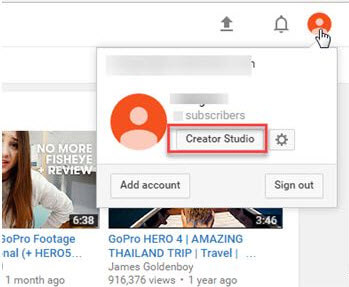
Fase 2: Scegli l'opzione Gestione video dalla barra degli strumenti superiore.
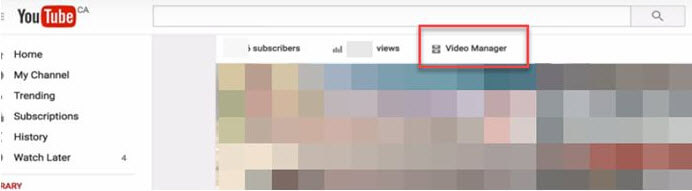
Fase 3: Dal menu a discesa, basta selezionare l'opzione Live Streaming per iniziare.
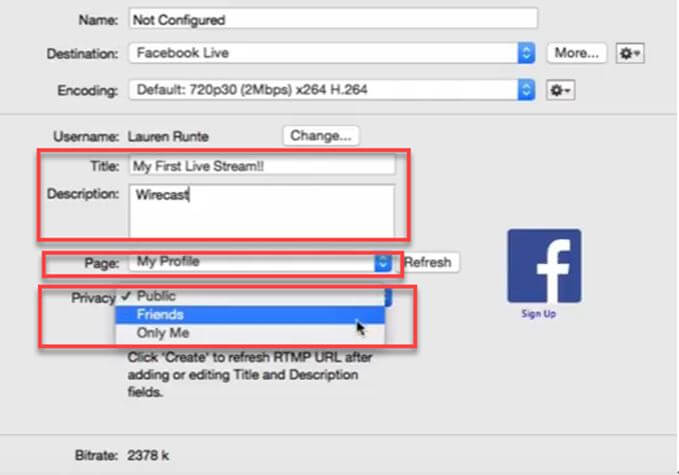
Fase 4: Ora scegli l'opzione stream now sullo schermo.
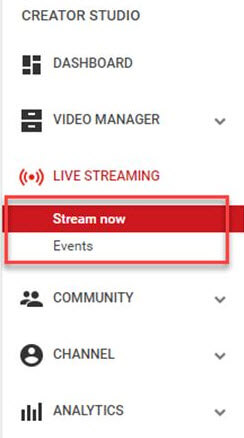
Fase 5: Modifica o carica la tua miniatura a piacere.
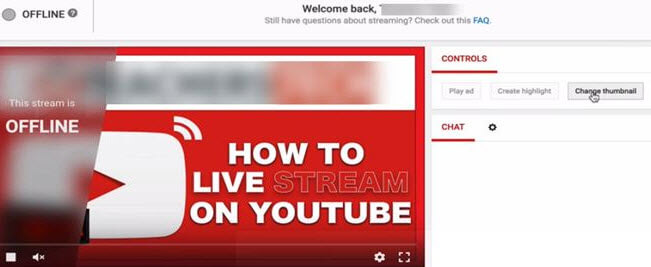
Fase 6: È ora di fornire un titolo accattivante al tuo video, aggiungere la descrizione e scegliere la categoria dal menu a discesa.
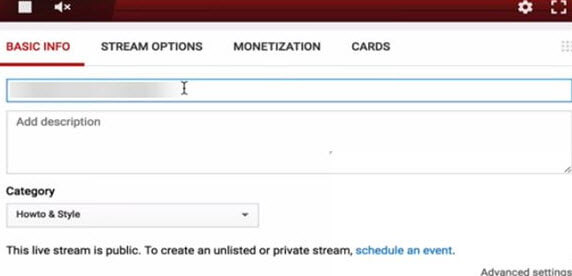
Passo 7: Durante l'utilizzo dell'opzione stream, non dimenticare di fare clic sull'opzione "make archive unlisted when complete" in modo da poter salvare e guardare i tuoi contenuti in YouTube in una fase successiva.
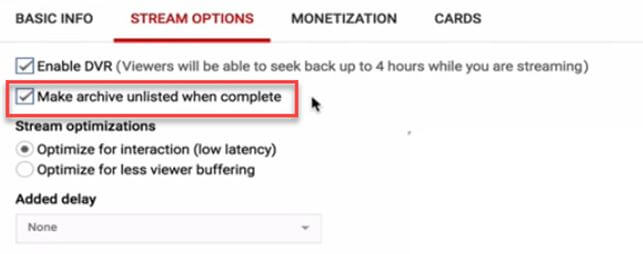
Fase 8: È possibile monetizzare i tuoi annunci in base necessità.

Fase 9: Fornisci anche opzioni per aggiungere schede.
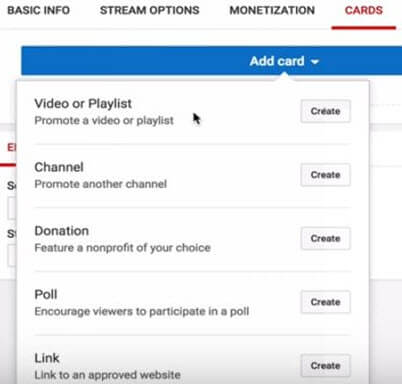
Passo 10: Ora passa all'impostazione dell'encoder e quindi semplicemente copia e incolla questi dettagli sul tuo software di streaming.
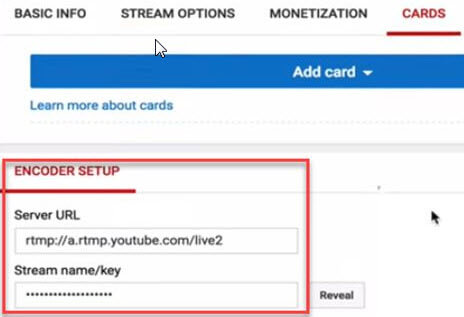
Fase 11: Ora puoi impostare l'opzione di chat in diretta secondo il tuo requisito.
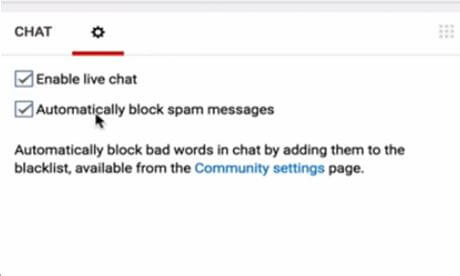
Fase 12: La finestra di analisi ti aiuterà a sapere quanti spettatori sono collegati al tuo video così come gli aggiornamenti dei messaggi.
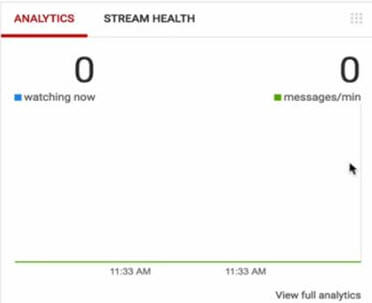
Passo 13: La salute del flusso può essere monitorata direttamente.
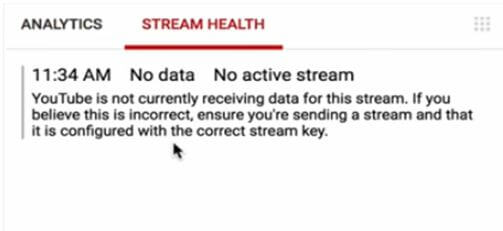
Fase 14: È anche possibile utilizzare il pulsante social media per condividere live.
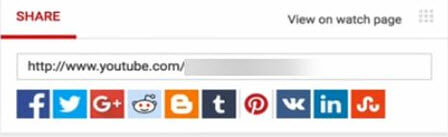
2.Imposta il tuo codice Live Streaming
Non appena hai completato l'impostazione sopra, il compito successivo è quello di regolare le impostazioni dell'encoder di streaming. E' possibile effettuare una selezione facile da un'ampia gamma di encoder live streaming. I dettagli riportati di seguito sono forniti con riferimento anche a OBS che è il tipo open source free.
Fase 1: Prima di tutto devi visitare il sito ufficiale di OBS e avere il tuo software installato sul tuo sistema.
Fase 2: Ora lancia OBS sul tuo dispositivo e vai direttamente all'opzione delle impostazioni.
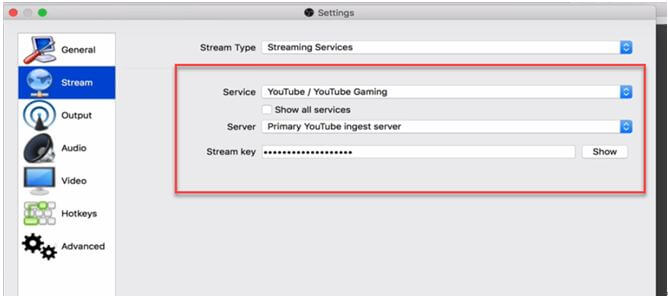
Fase 3: È ora di copiare il codice stream da YouTube e quindi incollarlo direttamente nel campo specificato di OBS.
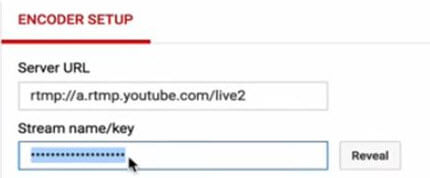
Fase 4: Gli utenti possono ora aggiungere le proprie fonti e scene.
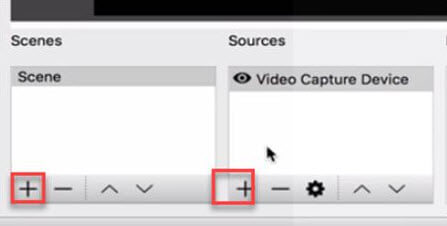
Fase 5: Una volta che tutte queste impostazioni sono state eseguite, puoi semplicemente premere l'opzione per avviare lo streaming e portare direttamente i tuoi contenuti su YouTube.
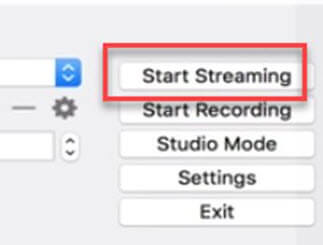
3. Creazione di eventi su Youtube
Live stream è poco diverso dalla piattaforma Stream Now, in quanto consente agli utenti di pianificare i flussi e di fornire una connettività a Google Hangouts. Questi passaggi facili da seguire ti aiuteranno a gestire tutte le impostazioni per i tuoi eventi utilizzando lo strumento Live Stream:
Fase 1: Semplicemente clicca sull'opzione dell'evento sullo schermo.
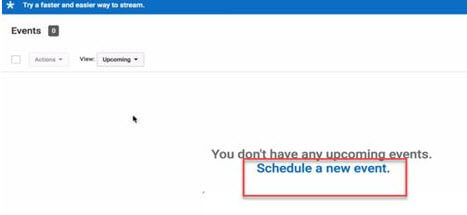
Fase 2: È molto più facile creare impostazioni per informazioni di base e tipo di pubblico. Effettua alcune modifiche desiderate alla piattaforma SNS. Se selezioni il tipo rapido, selezionerai direttamente la webcam e non è necessario creare altre impostazioni complicate mentre l'opzione di tipo personalizzato offre opzioni di configurazione semplici.
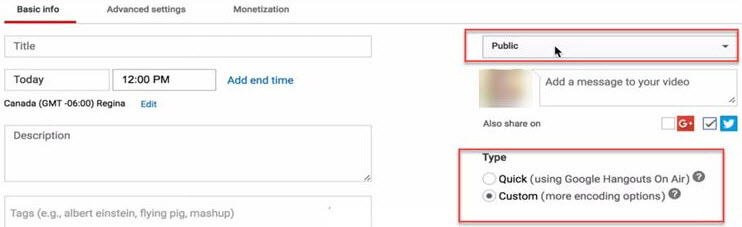
Fase 3: L'opzione di impostazione anticipata funziona come quella corrente e le funzioni degli utenti possono regolare la maggior parte di queste impostazioni secondo le loro esigenze di streaming.
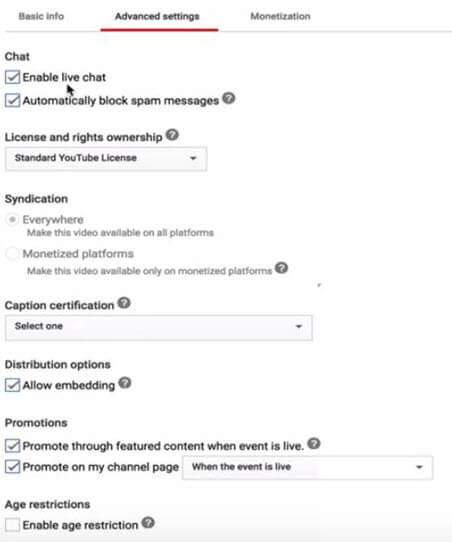
Fase 4: Gli utenti possono attivare o disattivare la monetizzazione in base alle preferenze.
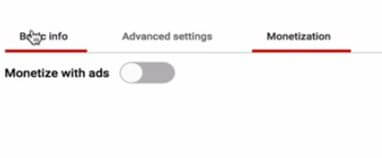
Fase 5: Non appena finisci tutte le impostazioni precedenti, fai semplicemente clic sull'opzione creazione dell'evento.
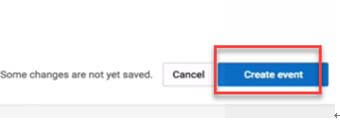
Fase 6: Su una schermata apparirà una nuova finestra e qui è possibile effettuare la regolazione per il bit rate preferito. Inserisci anche il tuo codice stream dedicato con l'encoder.
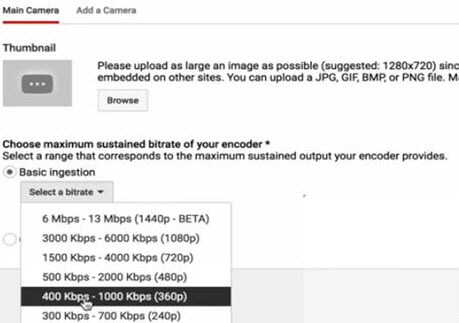
Passo 7: Quando tutti i passaggi sopra sono completati, è necessario cliccare l'opzione per le modifiche di salvataggio in modo che il tuo strumento possa agire di conseguenza.
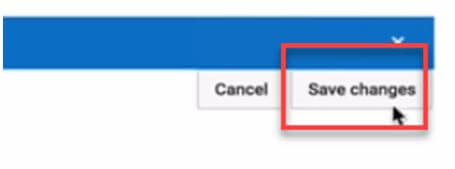
Fase 8: Ora clicca sugli eventi e qui potrai trovare il tuo evento. Vai alla stanza di controllo live se desideri accedere ai dettagli completi di questo evento, dove puoi facilmente eliminarlo.

Fase 9: Gli utenti possono impostare i termini della privacy o semplicemente eliminare l'evento attualmente in azione.
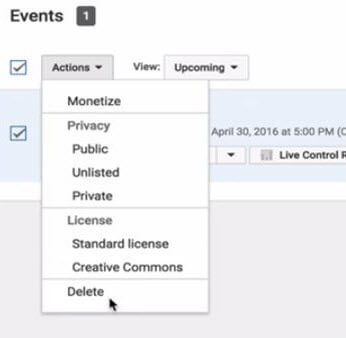
Video tutorial
Le migliori alternative ad Avidemux come effetti video:
Wondershare Filmora (Windows&Mac)
È uno dei migliori editor video per tutti i principianti; questo strumento contiene quasi 183 filtri avanzati e circa 290 elementi di movimento unici per generare risultati stupefacenti. Gli sviluppatori hanno inoltre incluso 130 tipi di stili di testo in Filmora e gli effetti speciali includono lo schermo inclinato, il faceoff, la modalità PIP ecc. Filmora funziona perfettamente per Mac e per Windows e i principianti possono facilmente accedere alla versione di prova gratuita per un mese dal sito ufficiale. Filmora estende il suo supporto a tutti i formati di file necessari e si consiglia come piattaforma agli studenti grazie ai suoi tutorial facili da seguire.

Il programma di montaggio video potenziato dall'IA, superpotente e facile da usare per tutti i creatori.
Provalo Gratis Provalo Gratis Provalo Gratis Garanzia di Download Sicuro, zero malware
Garanzia di Download Sicuro, zero malware





